红米4X如何刷回原版系统(详细教程及注意事项)
红米4X作为一款性价比较高的手机,用户众多。然而,有些用户在刷机过程中可能会遇到问题或者不满意,想要刷回原版系统。本文将提供详细的教程和注意事项,帮助红米4X用户顺利刷回原版系统。

备份手机数据
将手机内的重要数据进行备份,包括照片、联系人、短信等,以免在刷机过程中丢失。
下载官方ROM包
从红米官网或者其他可信的ROM下载网站下载与手机型号对应的官方ROM包,并将其保存在电脑上。

解锁手机
如果手机已经解锁,可直接跳过此步骤。若未解锁,请先解锁手机,否则无法刷回原版系统。
下载MIFlash工具
MIFlash工具是小米官方推出的刷机工具,可从小米官网下载。下载后解压并安装到电脑上。
进入Fastboot模式
关机后按住手机的“音量减”键和“电源”键同时启动手机,进入Fastboot模式。
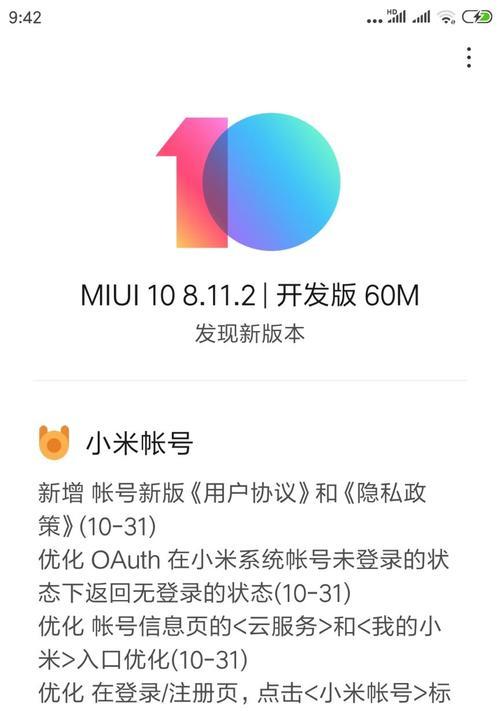
连接手机与电脑
使用数据线将手机与电脑连接,并确保电脑能够正常识别手机。
打开MIFlash工具
双击打开MIFlash工具,点击“刷机”按钮。
选择刷机包
在弹出的窗口中选择之前下载的官方ROM包。
刷机前的准备
MIFlash工具会显示刷机前的一些准备信息,确保手机电量充足,并勾选“清除所有数据”选项。
开始刷机
点击“刷新”按钮,等待工具完成刷机过程。
等待刷机完成
刷机过程需要一定的时间,请耐心等待,不要中途断开手机与电脑的连接。
刷机成功提示
当MIFlash工具显示“刷机成功”的提示后,表示刷机已完成。
重新启动手机
断开手机与电脑的连接,按住手机的“电源”键重启手机。
恢复数据
重新启动后,根据之前备份的数据进行数据恢复,确保数据完整性。
通过本文提供的教程,红米4X用户可以轻松刷回原版系统,解决刷机过程中可能遇到的问题,同时注意备份数据和解锁手机等事项,确保操作的顺利进行。刷回原版系统后,用户可以享受到稳定的系统和更好的使用体验。
标签: 刷回原版系统
相关文章

最新评论